Uma grande característica no OneDesk é a capacidade de calcular automaticamente o calendário das suas tarefas. A OneDesk fá-lo utilizando o método do caminho crítico (CPM). Este artigo explica como o OneDesk calcula o horário de uma tarefa.
Agendamento de ligações entre tarefas e outros itens
Pode criar “links de agendamento” entre tarefas dentro do mesmo projeto, que irão ligar os seus tempos de início ou fim em conjunto. Estes são fáceis de visualizar (e criar) na tabela gantt:
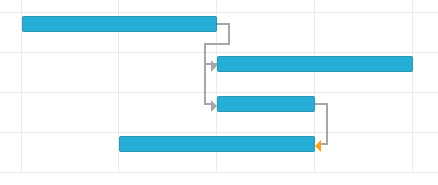
Como pode ver, pode ligar tarefas através de ligações de fim-de-início, início e chegada ao fim. A OneDesk utilizará estas ligações para agendar as suas tarefas no projeto mais curto possível.
Pode criar estes links arrastando e largando de (e para) os círculos que aparecem quando se assempaçam as barras de tarefa. Uma vez que o link de fim-a-dia é a escolha mais comum, temos uma opção de menu na vista da árvore que permite ligar uma série destes com uma ação. Basta selecionar multi-selecção das tarefas que deseja ligar, clique no menu de ações e selecione “Agendar Terminar a Iniciar”
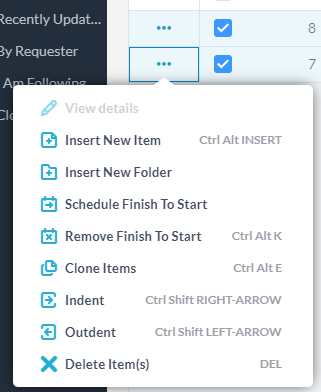
Também pode quebrar estes links selecionando “Remover Acabamento para Iniciar”
Como o trabalho, duração e atribuições impactam cálculos de horários
Trabalho, duração e recursos atribuídos todos contribuem para os cálculos de horário.
Por predefinição, o OneDesk cria tarefas orientadas para o trabalho, calculadas da seguinte forma:
- Você define a data de início planeada e a quantidade de trabalho que a tarefa está planejada para realizar (em horas-homem/homem-dias).
- A OneDesk utiliza o número de recursos atribuídos para calcular a duração e, assim, o acabamento planeado.
Por exemplo, se tiver uma tarefa a partir de segunda-feira que tenha 4 dias de trabalho, e designar Jim e Jill para trabalhar na tarefa, então a tarefa estará concluída em 2 dias e terminará terça-feira (fim do dia).
Também pode criar tarefas orientadas para a duração e até definir que todas as tarefas de um projeto são conduzidas por padrão. Para estas tarefas:
- Define a data e duração previstas (em horas/dias)
- A OneDesk calculará a data de trabalho e fim.
Por exemplo, se tiver uma tarefa a partir de segunda-feira com 4 dias de duração, e atribuir a Jim e Jill para trabalharem na tarefa, a tarefa estará concluída em 4 dias e terminará quinta-feira (fim do dia). A OneDesk calculará o trabalho como 8 dias-homem (Jim e Jill trabalham cada um 4 dias na tarefa).
Note que a OneDesk tem em conta os fins de semana no cálculo do trabalho e da duração.
Restrições de data nas datas de início e fim
Quando o OneDesk calcula as datas de fim planeadas em tarefas, fá-lo calculando a partir da data de início da tarefa. Se não define explicitamente uma data de início, então aqui está como o OneDesk calcula.
- Se o momento em que criar a tarefa for antes da data de início do projeto, então começa na data de início do projeto
- Se o momento em que criar uma tarefa é depois do projeto ter começado, o OneDesk irá agendar a tarefa para esse dia, na teoria de que provavelmente não quer agendar novas tarefas no passado.
- Se ligar as tarefas em conjunto (por exemplo, como “finish-to-start”) então o OneDesk calculará a data de início com base nas tarefas anteriores utilizando cálculos cpM.
- Se definir uma restrição de data, o OneDesk usará a sua data.
- Se alterar a data de início do projeto, as tarefas serão reagendadas.
Pode definir a restrição de data para uma tarefa no popup ‘Valores Planeados’ de tarefas. Por padrão, o OneDesk usa a restrição muito solta de “Start No Earlier Than” e escolhe a data de hoje ou a data de início do projeto. Há outros tipos de restrição que pode escolher e há nomes muito fáceis de entender:
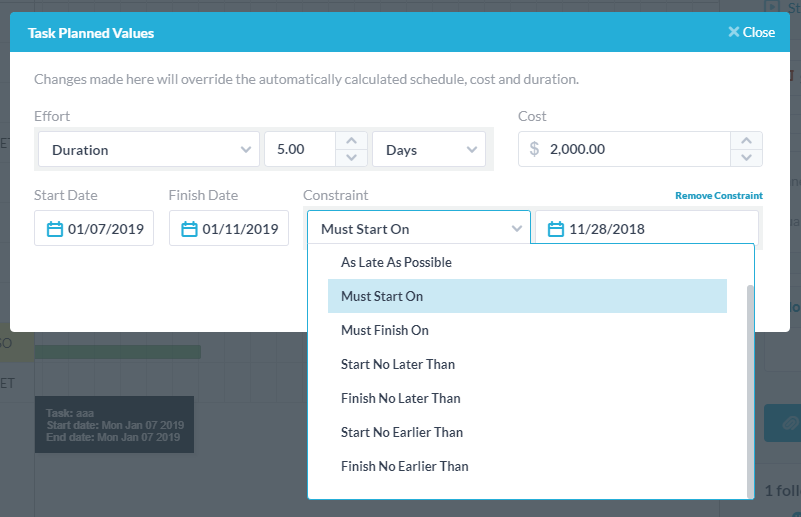
O mais rapidamente possível
O mais tarde possível
Must Start On (ancora a data de início para uma data)
Must Finish On (ancora a data de chegada para uma data)
Iniciar o mais tardar (limita a data de início a qualquer momento antes de uma data)
Termine o mais tardar (limita a data de chegada a qualquer momento antes de uma data)
Iniciar não antes (limita a data de início para qualquer momento após uma data)
Termine antes de terminar (limita a data de chegada a qualquer momento após uma data)
Pode definir estes constrangimentos no popup, mas também defini-los quando arrastar e largar as barras no gantt. Também pode remover os constrangimentos.
Outras relações entre tarefas
Tarefas, bilhetes e outros itens podem ter relações com outros itens que não são “links de agendamento”. Estes são apenas links ad-hoc para dizer que itens estão relacionados como “Esta tarefa está relacionada com este bilhete” ou “Estes dois bilhetes cobrem a mesma característica”, ou “Estas tarefas são derivadas deste pedido de recurso”. Estes podem ser encontrados sob os “Itens Ligados” encontrados no painel de detalhes do item. Clicar neste link abre um popup onde pode ver os itens ligados e criar novos links.
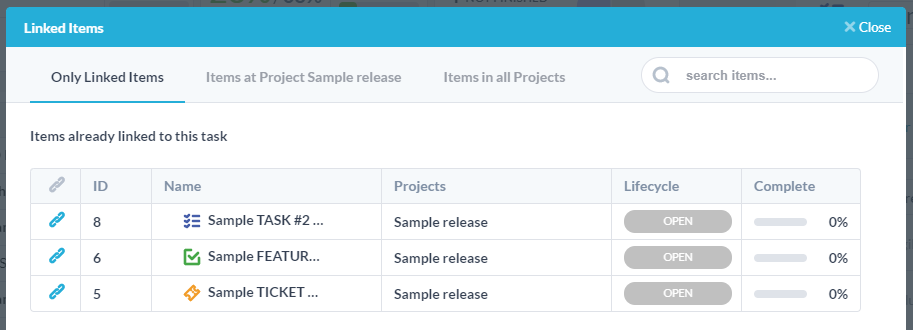
Tem alguma pergunta? Pergunte-lhes lá em baixo.